前言
在安装好anaconda之后,系统默认就安装好了一个jupyter notebook的工具,该工具可以在网页端运行,类似这样:
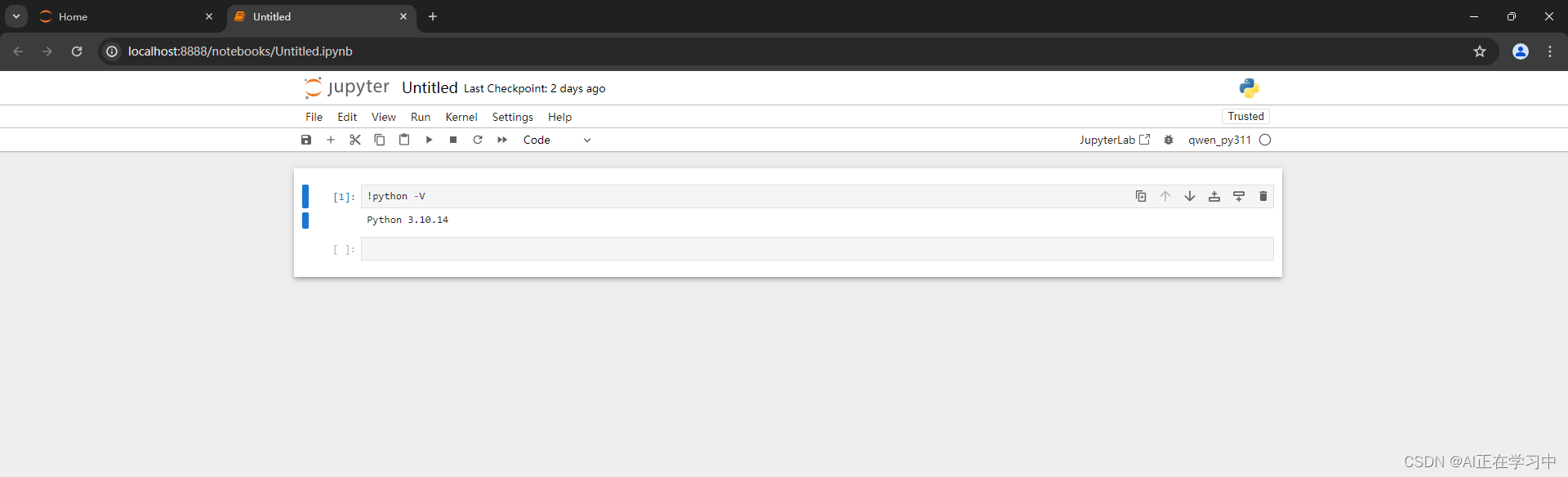
提供了一个按行运行的python运行环境,每一步的输出都可以打印到界面,对于我们初学python,以及进行数据探索方面非常的好用。
而在大模型的学习过程中,我们同样也可以使用该工具,比如说模型启动后,我们还能继续别的操作尝试,而不用每次都启动模型(例如用pycharm每次运行py文件就得重新启动一次)。
jupyter lab 是jupyternotebook的升级版,提供了更好的对话测试、接口调用以及数据探索的界面,同时也便于切换编程环境,感觉非常的易用。
jupyter lab与jupyter notebook相比,提供了更集成的开发环境,具有文件管理,内核管理、快速切换环境、运行终端环境等功能。例如这样:

这与一个IDE环境无二致,而且提供jupyternotebook一样的编程环境。这在大模型的开发和探索方面非常的好用,例如在我的笔记中就使用jupyter lab进行运行和调试的,非常的好用。
在我们的整个开发过程,可以将其与pycharm等IDE切换着使用,提升我们的开发效率。
安装
jupyter lab的安装非常简单:
直接在base环境中输入命令:
pip install jupyterlab等待安装完成就好了。
启动
直接在终端中打开输入:
jupyter lab 或者jupyter-lab,就可以打开。

系统会自动弹出浏览器,如果不弹出也可以手动输入:http://localhost:8888/lab进行访问。
给虚拟环境建立内核kernel:
切换内核,就相当于切换了虚拟环境,可以切换到不同的python环境中:
在终端中依次输入,我这里面的xxx-demo,替换为自己的虚拟环境名称:
# 建立虚拟环境
conda create -n xxx-demo python=3.10
# 切换虚拟环境
conda activate xxx-demo
# 建立虚拟环境内核
ipython kernel install --name xxx-demo --user完成后就可以看到多出来的这些内核:
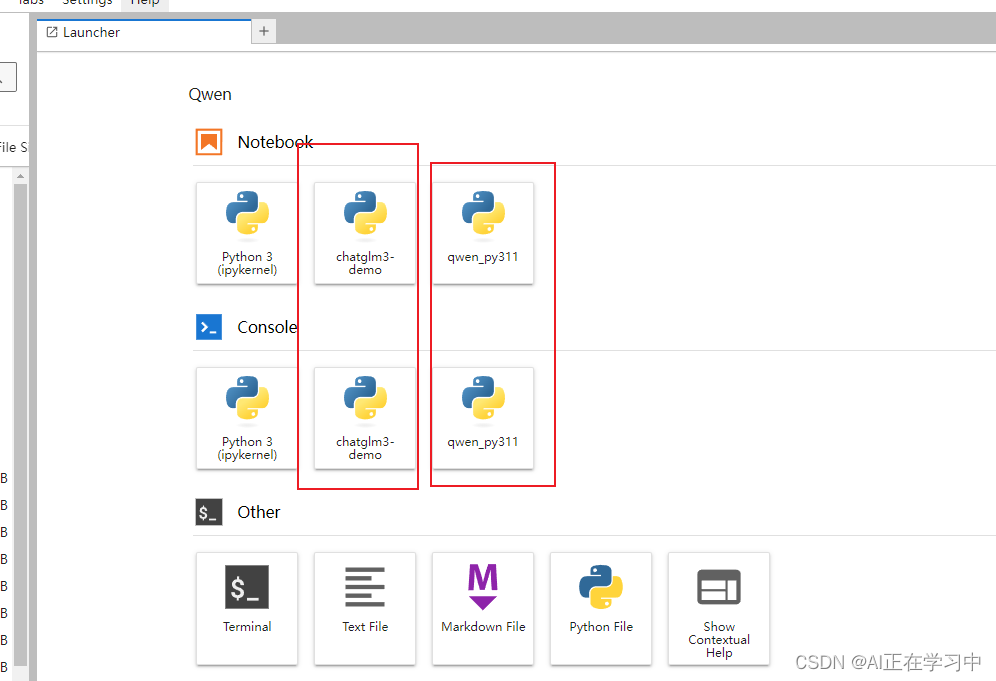
如果建立错了,可以删除:

修改项目启动的默认路径
我们可以修改jupyter的默认启动路径,这个非常重要,因为windows系统下默认的启动路径在
C:\Users\用户名这样的路径,而且我尝试的时候,好像通过左侧的导航还切换不到D盘,E盘,无法成功切换到项目路径。
修改方法如下:
在windows终端输入:jupyter notebook --generate-config

会自动创建一个配置文件,我们到这个地址去打开文件:
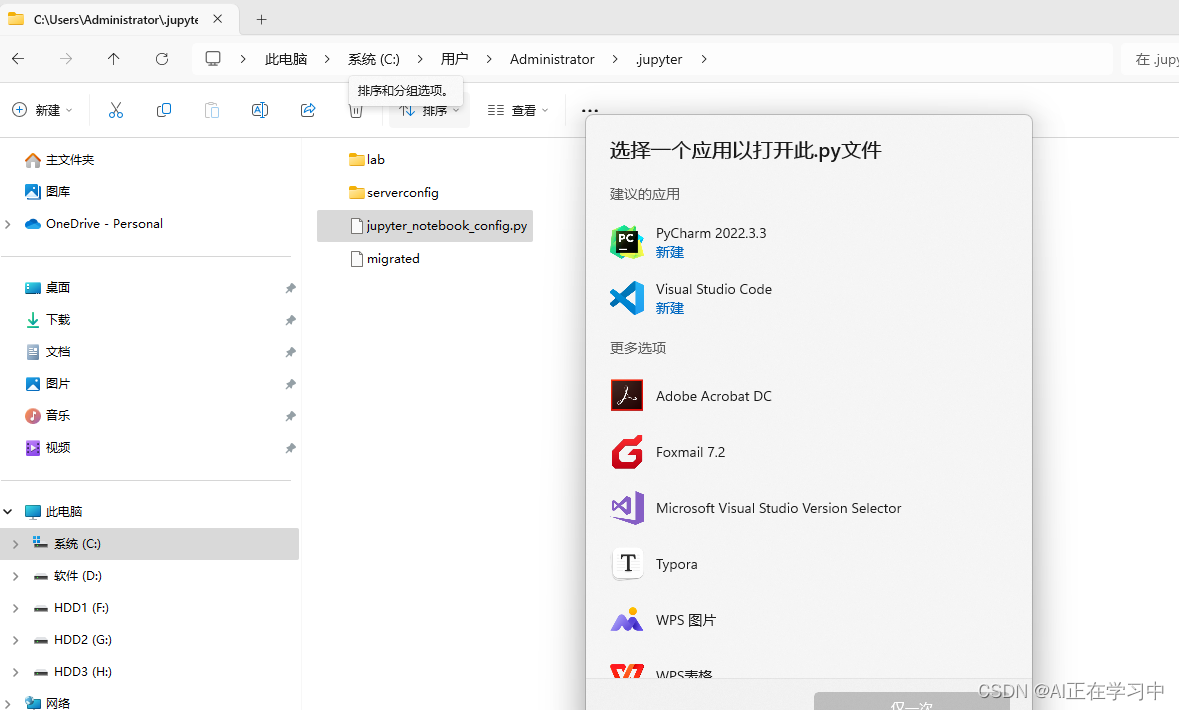
修改配置:(通过搜索快速定位到配置项,然后取消注释并修改)
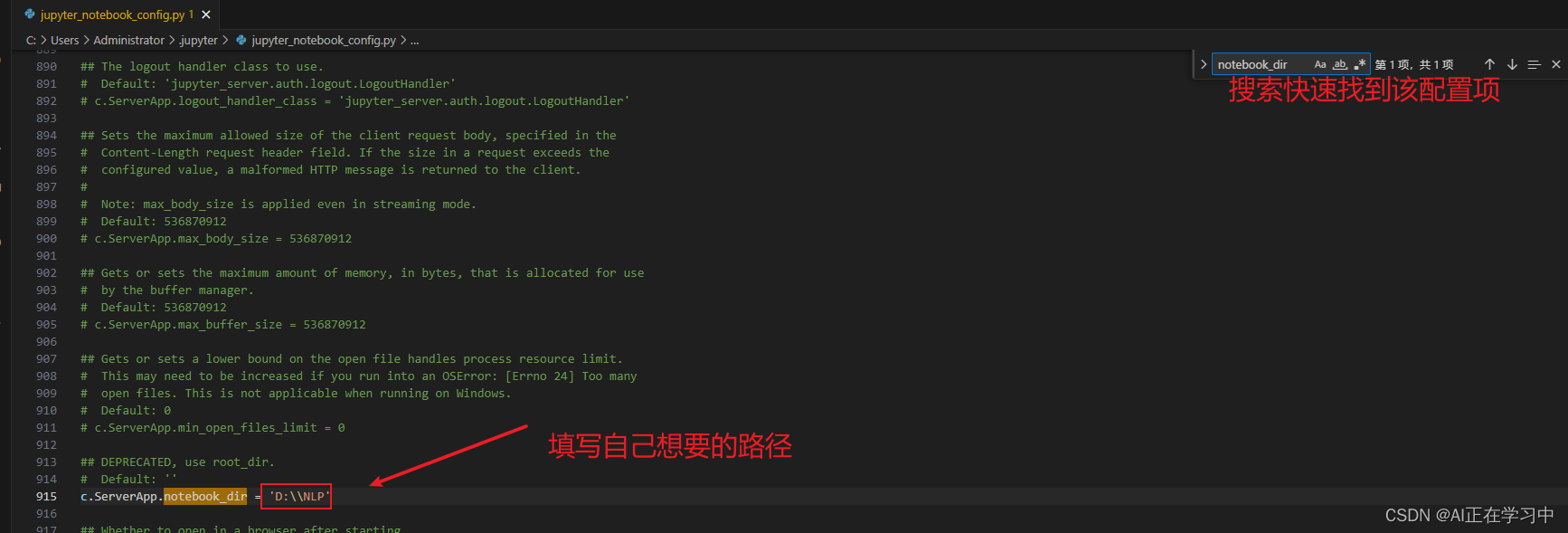
重启jupyter-lab
可以看到启动路径更改为我们希望的路径:
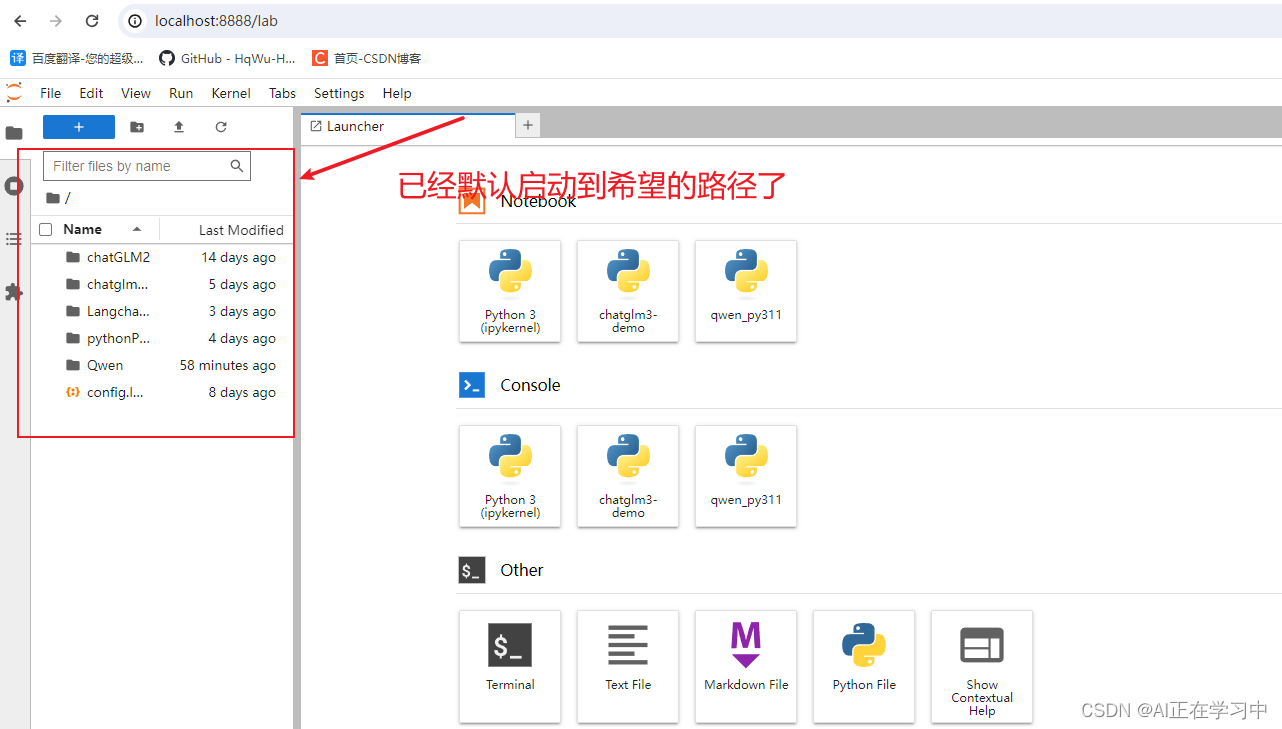
后续的操作就可以使用该工具进行愉快的开发和探索了!
可选:安装代码补全功能
顾名思义,就是让jupyterlab像其他IDE一样,具有自动补全代码的能力。
1.安装JupyterLab-lsp
pip install jupyter-lsp
2.安装python-lsp-server
pip install python-lsp-server[all]在这一步后,重启jupyterlab应该就能使用代码补全功能了,后续需要设置一下,在setting最后一个选项中:
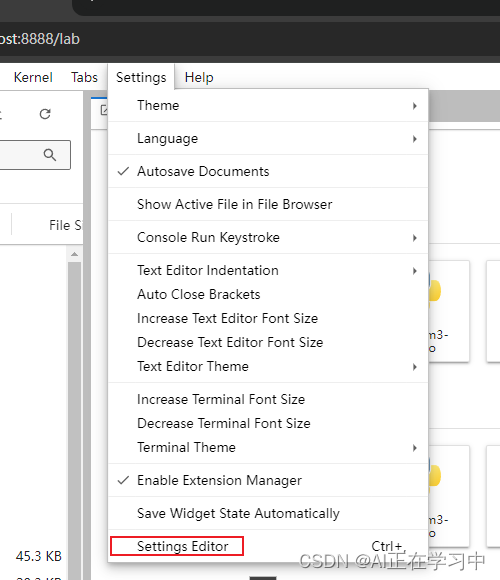
这两个选项:
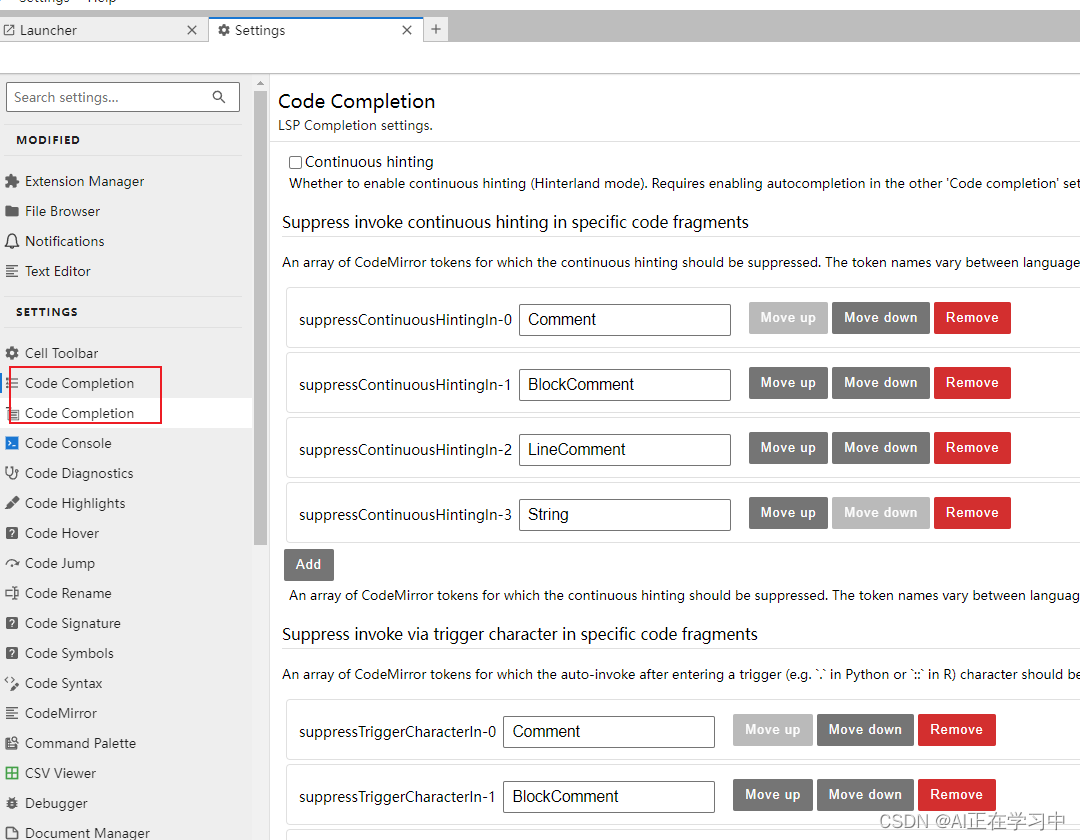
英文好的可以自行设置。
在使用过程中,需要用到代码补全,按一下tab键就会出现一些提示的关键词、已定义的变量等。
例如这样:

PS:在使用这个代码补全的功能中,我自己遇到一个问题,就是输入汉字的时候,有时候会自动在光标后边跳出一个字母,不知道怎么回事。





















 161
161











 被折叠的 条评论
为什么被折叠?
被折叠的 条评论
为什么被折叠?








